Chrome for Android tests Tips on New Tab Page to improve browsing experience
The "Chrome Tips" section will show you how to Chrome
2 min. read
Published on
Read our disclosure page to find out how can you help MSPoweruser sustain the editorial team Read more
Key notes
- Chrome for Android is testing Chrome Tips on the new tab page.
- It showcases features like Tab groups and Quick Delete.
- Users are guided with a “Show me how” button.
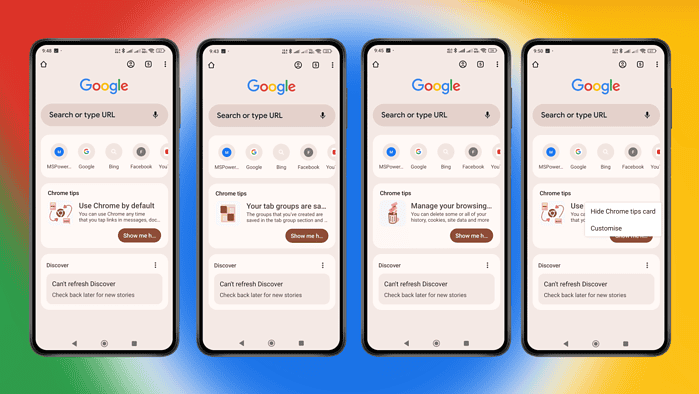
Chrome for Android, one of the most popular mobile browsers around, has been testing a new section called “Chrome Tips” when you open a new tab page.
The NTP, already known for resuming users’ previous tabs, will now include a section that offers insights into features such as Tab groups, Tab group sync, and Quick Delete.
Each tip includes a call to action button labeled “Show me how” to guide you through the feature. If you tap the Quick Delete promo, it opens the menu and highlights the quick delete option. The Tab Group Sync promo shows synced tabs, while the Tab Group promo lets you drag and group tabs. Each tip helps you use these features easily.
It also encourages users to set Chrome as the default browser.
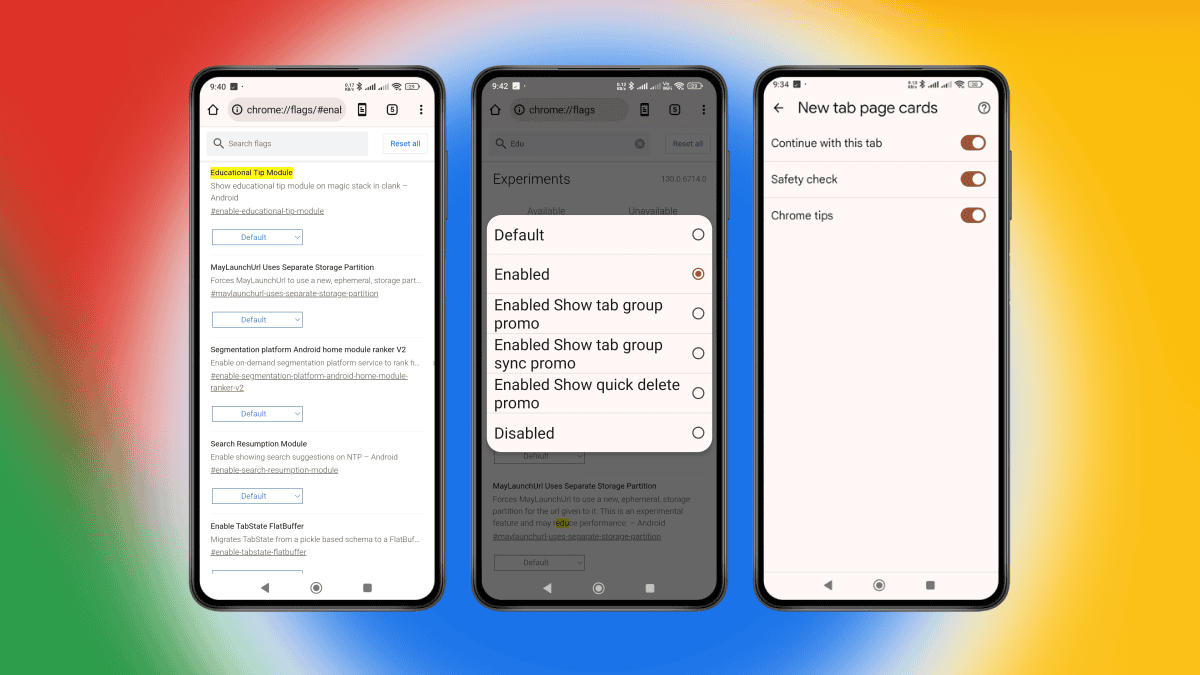
To see the Chrome tips card on the new tab page, do this:
- Visit chrome://flags.
- Find “Educational Tip Module” and tap Enable.
- Relaunch the Chrome browser.
This will prompt Chrome to ask you to set it as the default browser app on Android. You can also set and enable different feature tips from the flag itself by selecting “Enabled showing tab group promo,” “Enabled show tab group sync promo,” or “Enabled show quick delete Promo.” Simply enabling the option may show the “use Chrome by default” promo.
There have been a lot of experiments done on Chrome for Android recently. The popular mobile browser has just made it easier to switch from incognito to normal browsing tabs and added a new pane for cross-device tabs.








User forum
0 messages